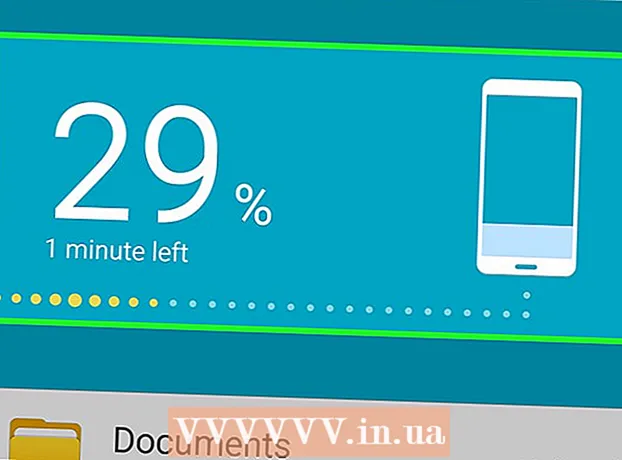Auteur:
William Ramirez
Denlaod Vun Der Kreatioun:
15 September 2021
Update Datum:
21 Juni 2024
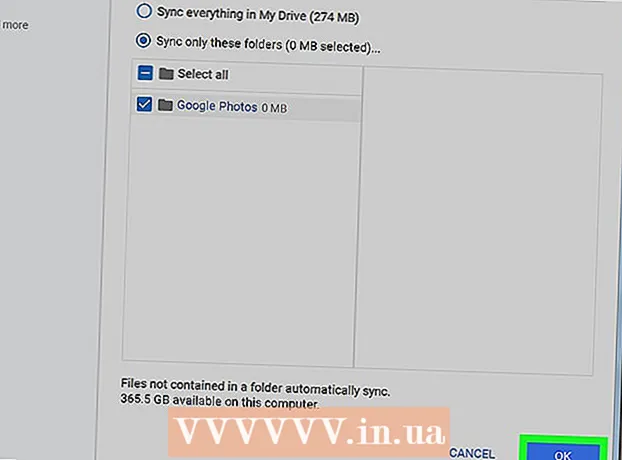
Inhalt
- Schrëtt
- Deel 1 vun 3: Wéi installéiere ech d'Startup a Sync App
- Deel 2 vun 3: Wéi personaliséiere ech d'Startup a Sync App
- Deel 3 vun 3: Wéi Fotoen erofzelueden
An dësem Artikel weisen mir Iech wéi Dir Fotoen vu Google Fotoen op Ärem Computer eroflueden. Dir kënnt dëst mat der Google Startup a Sync App maachen.
Schrëtt
Deel 1 vun 3: Wéi installéiere ech d'Startup a Sync App
 1 Gitt op d'Adress https://photos.google.com/apps. Dëst ass d'Homepage vun der Startup & Sync Uwendung, déi Iech erlaabt séier Fotoen vu Google Fotoen op Ärem Computer erofzelueden.
1 Gitt op d'Adress https://photos.google.com/apps. Dëst ass d'Homepage vun der Startup & Sync Uwendung, déi Iech erlaabt séier Fotoen vu Google Fotoen op Ärem Computer erofzelueden.  2 Klickt op Eroflueden. Eng Fënster gëtt op fir ze froen wou den Installateur gespäichert gëtt.
2 Klickt op Eroflueden. Eng Fënster gëtt op fir ze froen wou den Installateur gespäichert gëtt.  3 Wielt en Dossier a klickt Späicheren. Wielt en Dossier deem säin Numm Dir net vergiess, well Dir musst en opmaachen an den Installateur lafen.
3 Wielt en Dossier a klickt Späicheren. Wielt en Dossier deem säin Numm Dir net vergiess, well Dir musst en opmaachen an den Installateur lafen.  4 Duebelklickt op den Installateur. Dëst ass d'Datei déi Dir erofgelueden hutt. Den Installateur wäert déi entspriechend Software eroflueden an installéieren.
4 Duebelklickt op den Installateur. Dëst ass d'Datei déi Dir erofgelueden hutt. Den Installateur wäert déi entspriechend Software eroflueden an installéieren. - Wann eng Sécherheetswarnungsfenster opgeet, klickt Run.
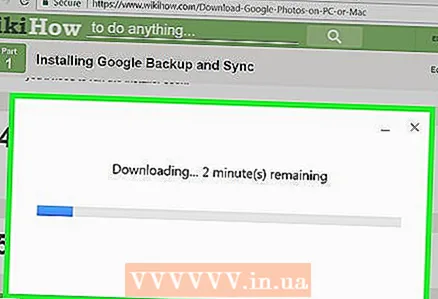 5 Follegt d'Instruktioune um Écran fir d'Installatioun fäerdeg ze maachen. Dir musst Äre Computer nei starten.
5 Follegt d'Instruktioune um Écran fir d'Installatioun fäerdeg ze maachen. Dir musst Äre Computer nei starten.
Deel 2 vun 3: Wéi personaliséiere ech d'Startup a Sync App
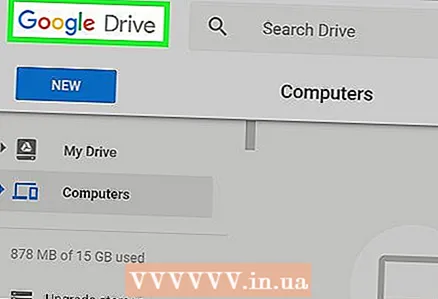 1 Gitt op d'Adress https://drive.google.com. Wann Dir scho bei Google ageloggt sidd, gëtt den Inhalt vun Ärem Google Drive ugewisen.
1 Gitt op d'Adress https://drive.google.com. Wann Dir scho bei Google ageloggt sidd, gëtt den Inhalt vun Ärem Google Drive ugewisen. - Wann Dir net schonn op Äre Kont ugemellt sidd, klickt op "Gitt op Google Drive" a loggt Iech an.
 2 Klickt op déi gear-geformt Ikon. Dir fannt et an der ieweschter rechter Eck vum Écran.
2 Klickt op déi gear-geformt Ikon. Dir fannt et an der ieweschter rechter Eck vum Écran. 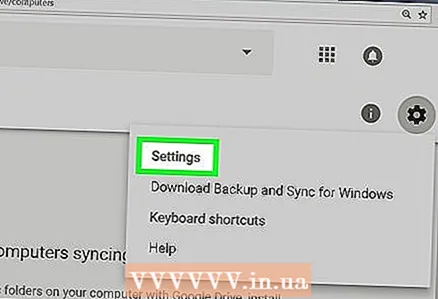 3 Klickt op Astellungen.
3 Klickt op Astellungen. 4 Kuckt d'Këscht niewend dem "Erstellt e Google Fotoen Dossier." E Link op Är Fotoen erschéngt am Google Drive.
4 Kuckt d'Këscht niewend dem "Erstellt e Google Fotoen Dossier." E Link op Är Fotoen erschéngt am Google Drive.  5 Klickt op Prett. Et ass an der ieweschter rechter Eck. Elo zou oder miniméiert d'Browserfenster.
5 Klickt op Prett. Et ass an der ieweschter rechter Eck. Elo zou oder miniméiert d'Browserfenster.  6 Riets-klickt op d'Ikon Startup & Sync Applikatioun. Op Windows, sich no dëser Ikon an der Uwendungsbar riets vun der Taskbar. Op macOS ass d'Ikon an der Menübar uewen um Écran. D'Ikon gesäit aus wéi eng Wollek mat engem Pfeil.
6 Riets-klickt op d'Ikon Startup & Sync Applikatioun. Op Windows, sich no dëser Ikon an der Uwendungsbar riets vun der Taskbar. Op macOS ass d'Ikon an der Menübar uewen um Écran. D'Ikon gesäit aus wéi eng Wollek mat engem Pfeil.  7 Klickt op Eran ze kommen. Eng Google Loginfenster gëtt op.
7 Klickt op Eran ze kommen. Eng Google Loginfenster gëtt op.  8 Mellt Iech bei Google un a klickt op Weider. Fänkt elo un d'Startup a Sync Uwendung ze konfiguréieren.
8 Mellt Iech bei Google un a klickt op Weider. Fänkt elo un d'Startup a Sync Uwendung ze konfiguréieren.  9 Wielt w.e.g. Backup Fotoen a Videoen an dréckt Weider.
9 Wielt w.e.g. Backup Fotoen a Videoen an dréckt Weider.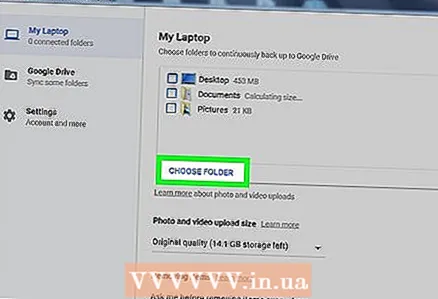 10 Wielt en Dossier fir Är Fotoen ze späicheren. Fir dëst ze maachen, markéiert d'Këscht niewent dem erfuerderlechen Dossier.
10 Wielt en Dossier fir Är Fotoen ze späicheren. Fir dëst ze maachen, markéiert d'Këscht niewent dem erfuerderlechen Dossier. - Wann Dir den Dossier net fannt deen Dir wëllt, klickt op Wielt Dossier fir en ze wielen.
- Dir kënnt en Dossier mat Biller auswielen (zum Beispill de Biller Ordner), awer denkt drun datt all Fotoen, déi an dësem Dossier gelagert sinn, op Google Fotoen kopéiert ginn.
 11 Wielt d'Gréisst vun den eropgeluede Fotoen. Dëst gëllt fir Fotoen eropgelueden op Google Fotoen, net fir Fotoen déi vu Google Fotoen erofgeluede goufen.
11 Wielt d'Gréisst vun den eropgeluede Fotoen. Dëst gëllt fir Fotoen eropgelueden op Google Fotoen, net fir Fotoen déi vu Google Fotoen erofgeluede goufen. - Wielt Héich Qualitéit fir kleng, héichqualitativ Biller.Mir empfeelen déi meescht Benotzer dëst ze maachen; awer wann Dir e professionnelle Fotograf sidd deen mat enorme RAW Dateien handelt, wäert d'Qualitéit liicht erofgoen. Dës Optioun erlaabt Iech och eng onlimitéiert Unzuel u Fotoen a Videoen op Google Fotoen gratis ze späicheren.
- Wielt Originalqualitéit fir d'Resolutioun an d'Gréisst vun Ären originelle Fotoen onverännert ze halen. Maacht dëst wann Dir ganz héich Opléisung Fotoen braucht, awer sou Dateie wäerten Plaz an der Wolklagerung huelen, de gratis Volumen ass limitéiert.
 12 Klickt op Ufänken. D'Startup & Sync Uwendung fänkt Dateien aus de gewielte Classeure op Ärem Google Drive erofzelueden. Dëst wäert e puer Zäit daueren, ofhängeg vun der Gréisst vun alle Fotoen. Verbréngt déi Zäit zum Beispill fir Fotoen erofzelueden.
12 Klickt op Ufänken. D'Startup & Sync Uwendung fänkt Dateien aus de gewielte Classeure op Ärem Google Drive erofzelueden. Dëst wäert e puer Zäit daueren, ofhängeg vun der Gréisst vun alle Fotoen. Verbréngt déi Zäit zum Beispill fir Fotoen erofzelueden. - Déi spezifizéiert Uwendung leeft dauernd op Ärem Computer, dat heescht, Dateie gi regelméisseg op Äre Google Drive kopéiert.
Deel 3 vun 3: Wéi Fotoen erofzelueden
 1 Riets-klickt op d'Ikon Startup & Sync Applikatioun. Et gesäit aus wéi eng Wollek mat engem Pfeil an ass an der Appbar (Windows) oder Menübar (macOS).
1 Riets-klickt op d'Ikon Startup & Sync Applikatioun. Et gesäit aus wéi eng Wollek mat engem Pfeil an ass an der Appbar (Windows) oder Menübar (macOS).  2 Klickt op Parameteren.
2 Klickt op Parameteren. 3 Klickt op Google Drive. Dir fannt dës Optioun am lénksen Deel.
3 Klickt op Google Drive. Dir fannt dës Optioun am lénksen Deel.  4 Klickt op Synchroniséiert nëmmen dës Classeure. Eng Lëscht vun Ordner gëtt op.
4 Klickt op Synchroniséiert nëmmen dës Classeure. Eng Lëscht vun Ordner gëtt op.  5 Wielt w.e.g. Google Fotoen an dréckt ok. De Prozess fir Fotoen vu Google Fotoen op Ärem Computer erofzelueden fänkt un. Et wäert e puer Zäit daueren, ofhängeg vun der Gréisst vun alle Fotoen an der Geschwindegkeet vun Ärer Internetverbindung.
5 Wielt w.e.g. Google Fotoen an dréckt ok. De Prozess fir Fotoen vu Google Fotoen op Ärem Computer erofzelueden fänkt un. Et wäert e puer Zäit daueren, ofhängeg vun der Gréisst vun alle Fotoen an der Geschwindegkeet vun Ärer Internetverbindung. - Fir den Inhalt vun anere Google Drive Classeure erofzelueden, wielt se och.
- Fir Är erofgeluede Fotoen ze gesinn, öffnet de Google Drive Dossier op Ärem Computer, an duebelklickt dann op de Google Photos Dossier. Fotoen a Videoe ginn an Ënnermappen an dësem Dossier gelagert; den Ënnermappennamen sinn Datume an / oder Albumennimm.